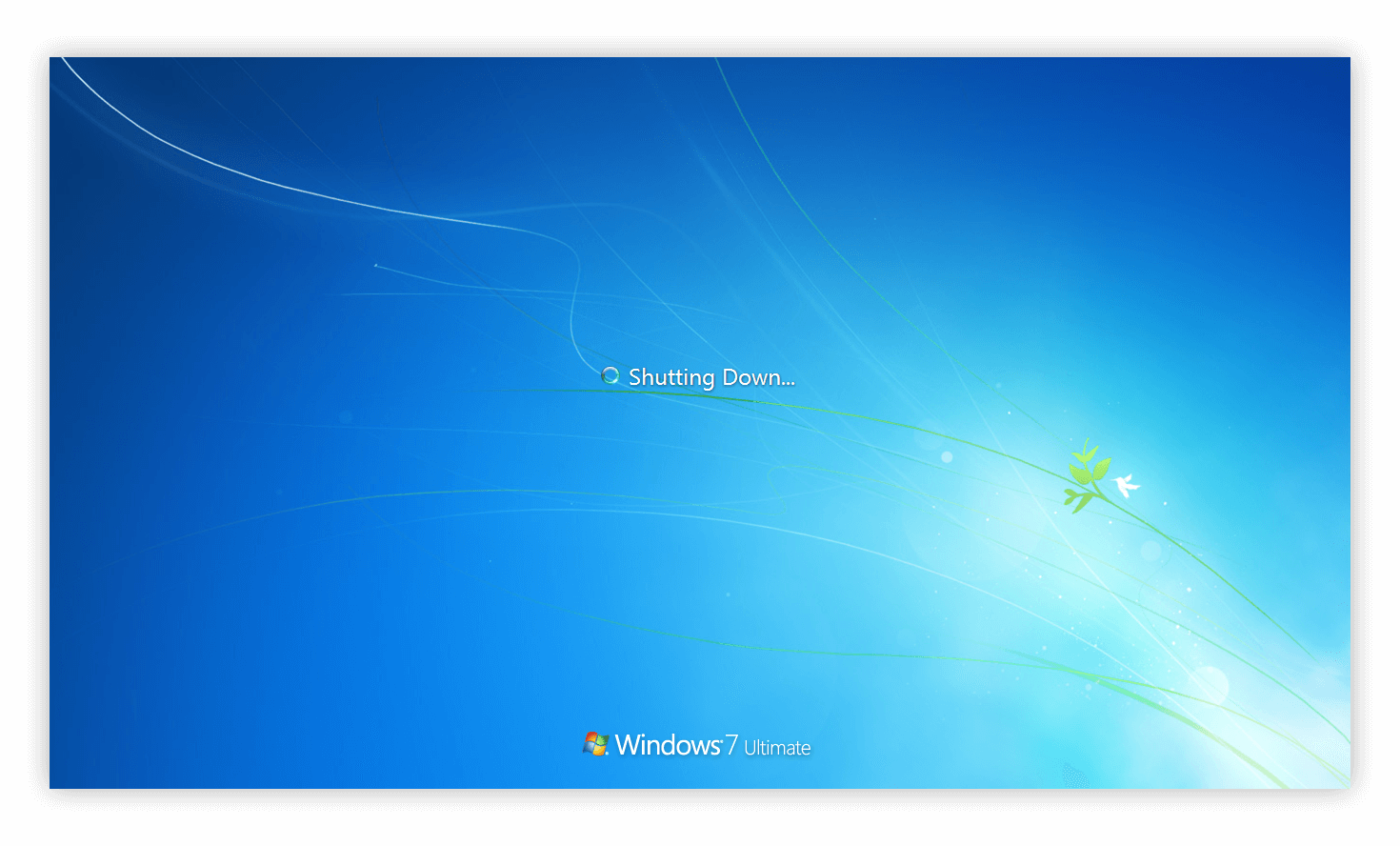Όταν εργάζεστε στο Microsoft Word, πρέπει πάντα να ισορροπήσετε το περιεχόμενο και την εμφάνιση του εγγράφου σας εξίσου. Μπορεί να έχετε ένα πραγματικά πειστικό δοκίμιο ή την καλύτερη επιχειρηματική πρόταση στην εταιρεία σας, αλλά αν είναι ένα μπλοκ κειμένου χωρίς μορφοποίηση, το αποτέλεσμα μπορεί να είναι ανεπιθύμητο όταν αρχίζετε να προβάλλετε την εργασία σας.
Κάτι που μπορείτε να κάνετε για να αποφύγετε αυτό είναι η χρήση στυλ κειμένου. Για να δώσετε μεγαλύτερη έμφαση σε συγκεκριμένες λέξεις ή προτάσεις, πρέπει να τις ξεχωρίσετε από το υπόλοιπο κείμενο του σώματός σας. Σε αυτό το άρθρο, θα σας διδάξουμε πώς μπορείτε να κάνετε το κείμενό σας έντονο, πλάγιο ή υπογραμμισμένο στο Microsoft Word.
Πράγματα που θα χρειαστείτε
πώς να εντοπίσετε έναν νέο σκληρό δίσκο
- Μια συσκευή με εγκατεστημένο και ενεργοποιημένο το Microsoft Word.
Τρόπος δημιουργίας κειμένου με έντονη γραφή και υπογράμμιση στο Word
Τώρα, στον αναλυτικό οδηγό.
δεν μπορώ να συνδεθώ στα Windows 10
- Εκκινήστε το Word και, στη συνέχεια, ανοίξτε ένα υπάρχον έγγραφο ή δημιουργήστε ένα νέο από την οθόνη υποδοχής.
- Εάν θέλετε μόνο να αλλάξετε το μέγεθος και τη γραμματοσειρά ενός μέρους του κειμένου σας, πρέπει να το κάνετε επιλέξτε το . Κρατήστε πατημένο το αριστερό πλήκτρο του ποντικιού και κάντε την επιλογή σας. Τώρα, μόνο το επιλεγμένο κείμενο θα επηρεαστεί από τυχόν αλλαγές. Εάν θέλετε να αλλάξετε ολόκληρο το έγγραφό σας, πρέπει να επιλέξετε τα πάντα πατώντας το Ctrl + A πλήκτρα στο πληκτρολόγιό σας.

- μεταβείτε στο Σπίτι στην καρτέλα σας. Εδώ μπορείτε να βρείτε τα περισσότερα από τα βασικά εργαλεία μορφοποίησης κειμένου στο Word.

- Εντοπίστε το Γραμματοσειρά Ενότητα.

- Για να κάνετε τολμηρό κείμενο, κάντε κλικ στο σι εικονίδιο στην κορδέλα μορφοποίησης. Βρίσκεται κάτω από την τρέχουσα γραμματοσειρά που χρησιμοποιείται στο έγγραφό σας.

- Για να κάνετε το κείμενο πλάγιο, κάντε κλικ στο Εγώ εικονίδιο στην κορδέλα μορφοποίησης. Βρίσκεται κάτω από την τρέχουσα γραμματοσειρά που χρησιμοποιείται στο έγγραφό σας.

- Για να υπογραμμίσετε το κείμενο, κάντε κλικ στο Ε εικονίδιο στην κορδέλα μορφοποίησης. Βρίσκεται κάτω από την τρέχουσα γραμματοσειρά που χρησιμοποιείται στο έγγραφό σας.

- Επαγγελματική συμβουλή: χρησιμοποιήστε συντομεύσεις πληκτρολογίου! Μπορείτε να επιτύχετε τα ίδια εφέ κειμένου απλά πατώντας μερικά πλήκτρα στο πληκτρολόγιό σας. Δείτε τι πρέπει να γνωρίζετε σχετικά με τη μορφοποίηση κειμένου με συντομεύσεις στο Word:
- Για να φτιάξετε το δικό σας επιλεγμένο κείμενο με έντονη γραφή ή ξεκινήστε να γράφετε κείμενο με έντονη γραφή, πατήστε το Crtl + Β πλήκτρα στο πληκτρολόγιό σας.
- Για να κάνετε το επιλεγμένο κείμενο πλάγιο ή να αρχίσετε να γράφετε κείμενο με πλάγια γραφή, πατήστε το Ctrl + I πλήκτρα στο πληκτρολόγιό σας.
- Για να υπογραμμίσετε το επιλεγμένο κείμενο ή να αρχίσετε να γράφετε υπογραμμισμένο κείμενο, πατήστε το Ctrl + U πλήκτρα στο πληκτρολόγιό σας.
- Μπορείτε να τα συνδυάσετε μορφοποίηση μορφών μεταξύ τους. Οποιοσδήποτε συνδυασμός είναι δυνατός, που σημαίνει ότι μπορείτε να κάνετε το κείμενό σας έντονο-πλάγιο ή ακόμη και υπογραμμισμένο ενώ τολμηρό.
Ελπίζουμε ότι αυτό το άρθρο μπόρεσε να σας βοηθήσει να μάθετε πώς να εφαρμόζετε απλή μορφοποίηση στο κείμενό σας στο Microsoft Word. Γνωρίζετε κάποιον που ξεκινά με το Word και άλλα προϊόντα του Microsoft Office;
Μην ξεχάσετε να μοιραστείτε αυτό το άρθρο μαζί τους! Οι φίλοι σας, οι συμμαθητές, οι συνάδελφοι ή οι υπάλληλοί σας μπορούν όλοι να λάβουν βοήθεια για να ξεκινήσετε με το Word. Εάν θέλετε να μάθετε περισσότερα σχετικά με το Word ή άλλες εφαρμογές σουίτας του Microsoft Office, μπορείτε να περιηγηθείτε στην ενότητα οδηγών.
Εάν ψάχνετε για μια εταιρεία λογισμικού που μπορείτε να εμπιστευτείτε για την ακεραιότητα και τις ειλικρινείς επιχειρηματικές πρακτικές της, μην ψάχνετε περισσότερο από το . Είμαστε πιστοποιημένος συνεργάτης της Microsoft και πιστοποιημένη επιχείρηση BBB που ενδιαφέρεται να φέρει στους πελάτες μας μια αξιόπιστη, ικανοποιητική εμπειρία στα προϊόντα λογισμικού που χρειάζονται. Θα είμαστε μαζί σας πριν, κατά τη διάρκεια και μετά από όλες τις πωλήσεις.
Αυτή είναι η εγγύηση λογισμικού 360 μοιρών. Λοιπόν, τι περιμένετε? Καλέστε μας σήμερα στο +1 877 315 1713 ή στείλτε email στο sales@softwarekeep.com. Επίσης, μπορείτε να επικοινωνήσετε μαζί μας μέσω ζωντανής συνομιλίας.